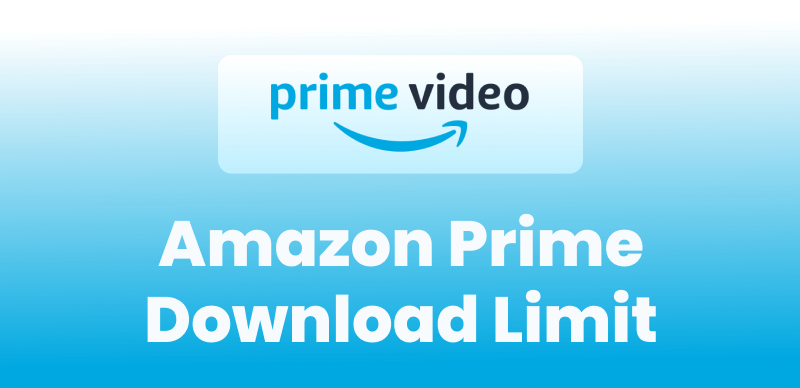Amazon Prime Video est une plateforme de streaming leader, réputée pour la richesse de son contenu. Cependant, de nombreux utilisateurs rencontrent encore des difficultés à visionner des vidéos Prime Video floues et pixelisées, ou à regarder des vidéos 4K sur Amazon Prime.
Si vous êtes concerné, pas d’inquiétude ! Cet article est un guide complet sur la mauvaise qualité des vidéos Amazon Prime, qui présente les causes possibles et sept solutions efficaces.

Comment réparer la mauvaise qualité d’Amazon Prime Video
Amazon Prime Video bad quality : Pourquoi ?
Une mauvaise qualité vidéo lors du streaming sur Amazon Prime Video peut être extrêmement frustrante, surtout lorsque vous essayez de profiter de vos séries préférées en HD ou en 4K. La mauvaise qualité vidéo est un problème fréquent chez les utilisateurs d’Amazon Prime, et les causes sont diverses. L’origine de ce problème réside souvent dans votre environnement de streaming ou la configuration de votre appareil.
Voici les raisons les plus courantes pour lesquelles la qualité de votre Prime Video peut être floue :
- Connexion Internet lente ou instable : La diffusion de contenu vidéo haute qualité, comme la HD ou la 4K, nécessite un débit Internet constant.
- Paramètres de qualité de diffusion : Prime Video peut être configuré pour diffuser à une résolution inférieure afin d’économiser la bande passante.
- Utilisation d’Internet en arrière-plan : D’autres appareils connectés peuvent utiliser de la bande passante, ce qui affecte votre diffusion.
- Utilisation de VPN ou de proxys : Les VPN ou les proxys peuvent être instables, ralentissant votre connexion et entraînant des problèmes de diffusion.
- Appareils incompatibles : Certains appareils peuvent ne pas prendre en charge la diffusion HD ou 4K, comme certaines anciennes versions d’Android.
- Problèmes côté serveur : Le problème provient parfois des serveurs d’Amazon Prime Video.
Après avoir compris ces causes profondes, passons à la manière dont vous pouvez résoudre ces problèmes efficacement pour améliorer votre expérience de visionnage.
Vous aimerez peut-être aussi : Prime Video ne fonctionne pas sur ma TV
Solution 1. Vérifier votre connexion Internet
Une connexion internet faible ou instable est l’une des raisons les plus courantes d’une mauvaise qualité de streaming sur Prime Video. La qualité vidéo s’ajustant automatiquement en fonction de la bande passante disponible, un réseau lent peut entraîner des images floues ou des mises en mémoire tampon continues, ce qui affecte l’expérience de visionnage.
Voici les étapes pour vérifier votre connexion Internet et la réparer :
Étape 1. Effectuez un test de vitesse à l’aide d’outils comme Speedtest.net ou Fast.com pour vérifier votre vitesse de téléchargement.
Étape 2. Amazon recommande au moins 5 Mbit/s pour la HD et 15 Mbit/s pour le streaming 4K Ultra HD.
Étape 3. Redémarrez votre routeur ou modem pour actualiser la connexion.
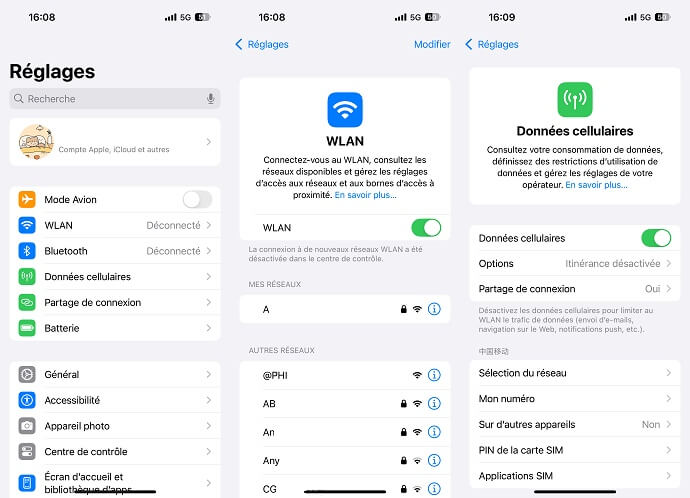
Modifier les paramètres Wi-Fi
Étape 4. Si vous utilisez le Wi-Fi, rapprochez-vous du routeur ou optez pour une connexion Ethernet filaire pour un streaming plus stable.
Étape 5. Déconnectez tous les appareils susceptibles de monopoliser la bande passante.
Solution 2. Ajuster la qualité vidéo sur Amazon Prime
Amazon Prime Video propose différentes qualités de streaming, notamment 480p, 720p, 1080p et 4K. Les utilisateurs peuvent modifier manuellement la qualité en fonction de leur débit internet et de leurs préférences d’utilisation des données. Si la qualité est trop basse, la plateforme diffusera en SD au lieu de HD ou 4K.
Voici comment ajuster le paramètre :
Étape 1. Ouvrez l’application ou le site web Prime Video.
Étape 2. Lancez la lecture d’une vidéo, puis recherchez l’icône « Paramètres » ou « Engrenage ».
Étape 3. Choisissez « Diffuser et télécharger ».
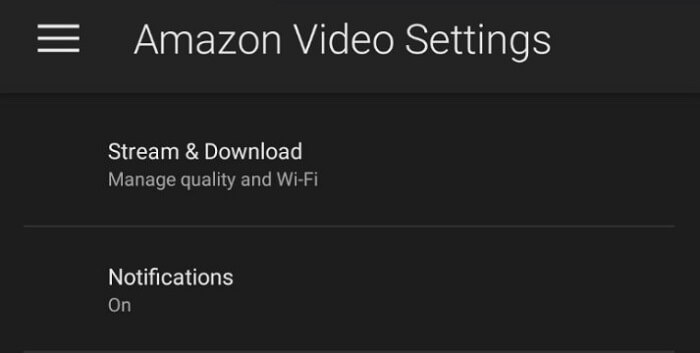
Ajuster le paramètre de qualité vidéo d’Amazon
Étape 4. Sélectionnez une option plus élevée comme « 不 », « Meilleur » ou « Meilleur ».
Attention, les paramètres plus élevés consomment plus de données. Assurez-vous que votre forfait internet le permet.
Solution 3. Suspendre les autres activités Internet
Le streaming vidéo de haute qualité nécessite une bande passante importante. Si plusieurs appareils sont connectés à votre réseau et utilisent cette bande passante, votre débit pour regarder des vidéos Prime Video pourrait être impacté.
Voici quelques conseils pour résoudre ce problème :
- Ensuite, interrompez temporairement les téléchargements, les jeux en ligne ou les autres services de streaming pendant que vous regardez Amazon Prime Video.
- Demandez aux autres membres du foyer d’interrompre les activités à haut débit pendant que vous regardez du contenu en streaming.
- Déconnectez temporairement les appareils inutilisés de votre réseau.
Solution 4. Désactiver tous les serveurs VPN ou proxy
L’utilisation d’un VPN ou d’un proxy peut perturber votre expérience de streaming, ralentir votre connexion ou même déclencher des restrictions de qualité spécifiques à votre région. Se déconnecter de tout service VPN utilisé peut résoudre le problème de mauvaise qualité vidéo d’Amazon Prime. Si vous devez utiliser un VPN, optez pour un VPN optimisé pour le streaming avec des serveurs haut débit.
Solution 5. Vérifier la compatibilité de votre appareil
Tous les appareils ne prennent pas en charge le streaming haute définition ou 4K sur Amazon Prime Video. Certains peuvent utiliser des résolutions inférieures par défaut en raison de limitations matérielles ou logicielles.
Étapes pour vérifier si votre appareil est compatible avec la 4K/HD :
Étape 1. Vérifiez si votre appareil prend en charge la lecture HD ou 4K sur Prime Video en consultant la liste de compatibilité officielle d’Amazon.
Étape 2. Assurez-vous que l’application Prime Video est bien à jour.
Étape 3. Si votre appareil ne prend pas en charge la haute qualité vidéo, essayez de diffuser depuis un autre appareil prenant en charge des résolutions plus élevées.
Solution 6. Contacter le service client d’Amazon Prime Video
Si aucune des solutions ci-dessus ne résout le problème, il est peut-être temps de contacter l’assistance Amazon. Le problème pourrait provenir de votre compte, de votre région ou de l’enregistrement de votre appareil.
Voici comment contacter le service client d’Amazon :
Étape 1. Consultez le centre d’aide d’Amazon Prime Video.
Étape 2. Cliquez sur le bouton Streaming vidéo.
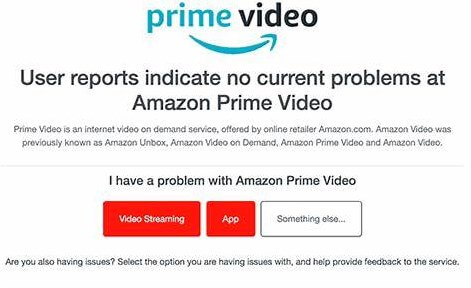
Contactez le service client d’Amazon Prime
Étape 3. Utilisez l’option « Contactez-nous » pour discuter ou parler à un représentant du service client.
Étape 4. Fournissez des informations détaillées : l’appareil que vous utilisez, le débit Internet et une description du problème.
Solution 7. Télécharger et regarder Amazon Prime Video en 4K
Pour un streaming ininterrompu et de haute qualité, quelle que soit votre connexion internet, télécharger des vidéos pour un visionnage hors ligne est la meilleure solution. Keeprix Video Downloader offre une solution puissante et intuitive pour télécharger des vidéos Amazon Prime en résolution 4K. Outre une qualité vidéo élevée, Keeprix prend également en charge le téléchargement de vidéos Prime au format MP4 et leur transfert vers l’appareil de votre choix, sans limite de téléchargement Amazon. Il prend également en charge le téléchargement de films sur Netflix, Disney+, etc.
Keeprix Video Downloader
Télécharger des vidéos en streaming depuis les plateformes les plus populaires sans restriction. Profiter d’un visionnage hors ligne fluide sur Windows et Mac.
Voici les étapes pour télécharger Prime Videos en 4K/1080p :
Étape 1. Téléchargez et lancez Keeprix sur votre ordinateur. Choisissez la plateforme Amazon sur la page d’accueil.
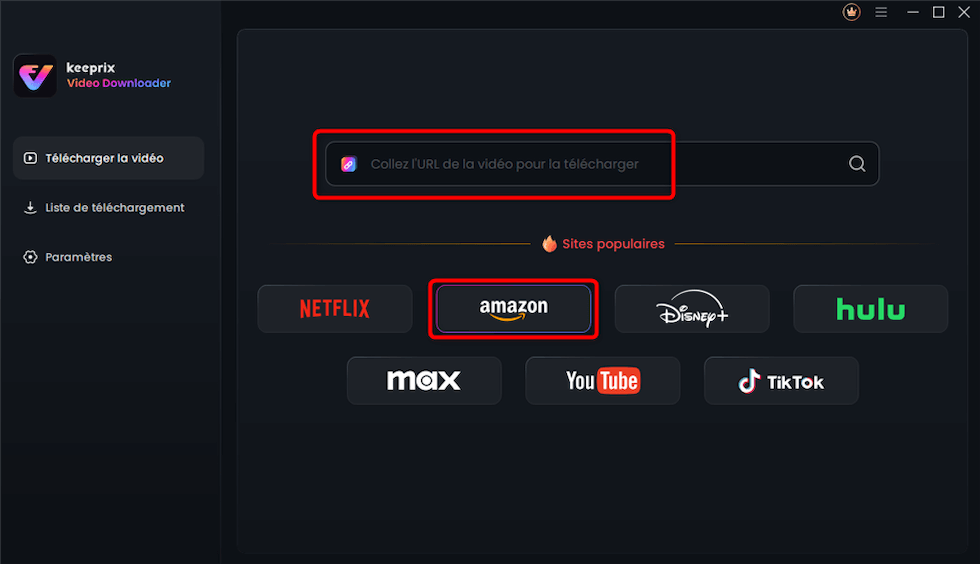
Choix de la plateforme Amazon Prime
Étape 2. Connectez-vous à votre compte Amazon Prime pour accéder au contenu vidéo. Vos informations de connexion sont sécurisées et servent uniquement à récupérer les détails de la vidéo.
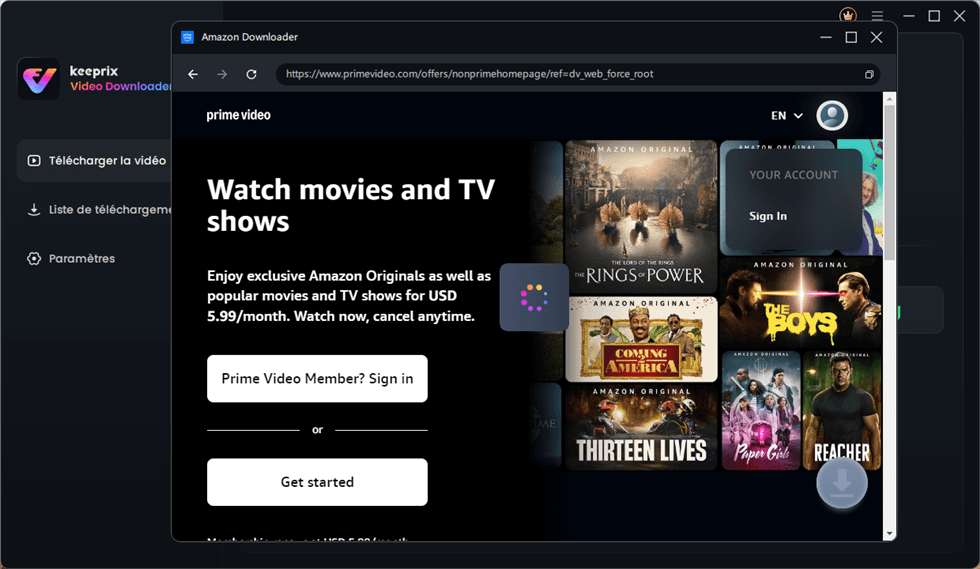
Connectez-vous à votre compte Amazon Prime
Étape 3. Trouvez le film que vous souhaitez télécharger. Cliquez dessus pour continuer.
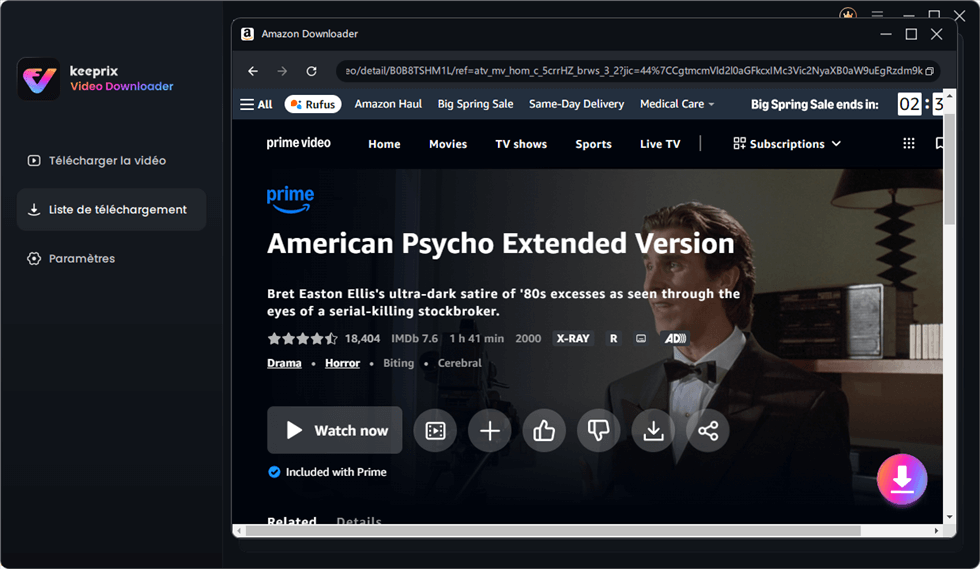
Choisir un film
Étape 4. Personnalisez la résolution vidéo selon vos besoins.
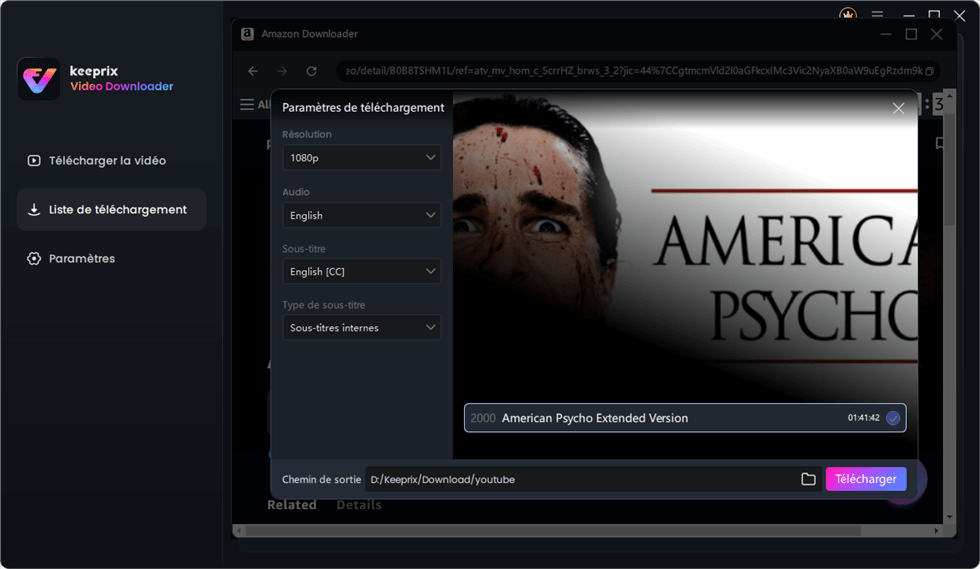
Définir les paramètres de téléchargement de film
Étape 5. Cliquez sur le bouton « Télécharger » pour lancer le processus. Une fois le téléchargement terminé, la vidéo sera enregistrée sur votre appareil et pourra être lue hors ligne de manière permanente.
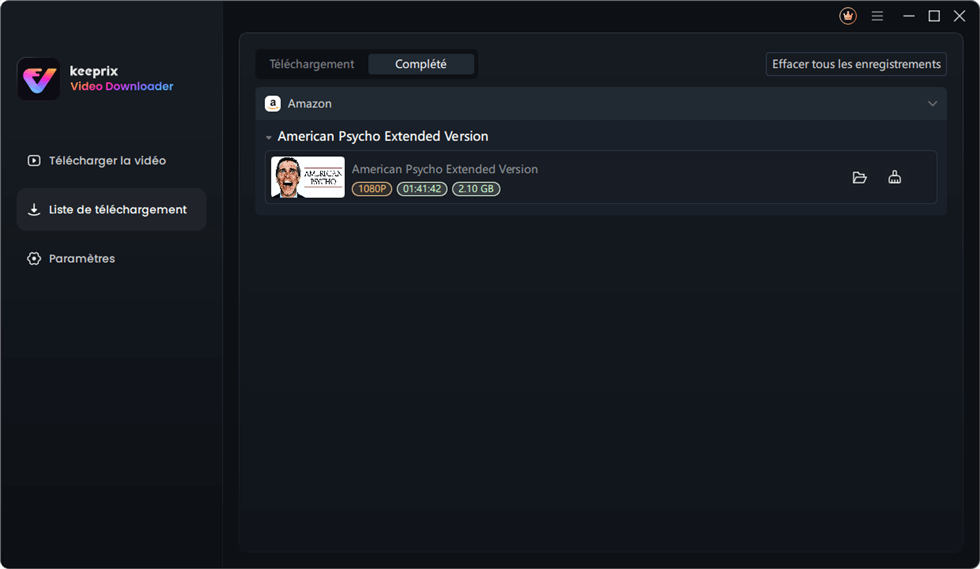
Téléchargement de film terminé
Amazon Prime Video Bad Quality : FAQ
Q1 : Comment améliorer la qualité d’Amazon Prime Video ?
Pour améliorer la qualité d’Amazon Prime Video, assurez-vous d’une connexion internet performante (au moins 5 Mbit/s en HD et 15 Mbit/s en 4K), réglez les paramètres de streaming sur « Optimal » ou « Élevé » et réduisez les activités gourmandes en bande passante pendant la lecture.
Q2 : Pourquoi ma vidéo Prime Video ne s’affiche-t-elle pas en HD ?
Si Prime Video ne s’affiche pas en HD, cela peut être dû aux paramètres de qualité par défaut, à une connexion internet lente ou à la non-prise en charge du streaming HD par votre appareil. Vérifiez les paramètres, la vitesse de connexion et la compatibilité de votre appareil.
Q3 : Pourquoi la qualité de ma vidéo Prime Video est-elle si mauvaise ?
Une mauvaise qualité d’Amazon Prime sur un téléviseur ou d’autres appareils peut être due à des problèmes de réseau, à des paramètres de streaming faibles, à l’utilisation de VPN ou à des appareils incompatibles. Vous pouvez d’abord vérifier votre connexion internet et les paramètres Amazon Prime. Pour éviter ce problème, télécharger des vidéos Prime pour les regarder hors ligne avec Keeprix Video Downloader est la solution idéale.
Réflexion finale
Bien que la mauvaise qualité d’Amazon Prime Video soit gênante, ce guide propose sept solutions pratiques pour y remédier. Si vous cherchez une méthode pour télécharger du contenu en haute qualité, Keeprix Video Downloader est un excellent choix pour améliorer votre expérience de streaming. Aucune limite de téléchargement sur Amazon Prime, ni flou ni ralentissement. Téléchargez gratuitement Keeprix Video Downloader dès maintenant !

Keeprix Video Downloader
- Télécharger des vidéos en streaming sur Windows & Mac.
- Aucune restriction sur les vidéos téléchargées.
- Supporter le téléchargement depuis Netflix, Amazon Prime et plus encore.
- Jusqu’à 4K vidéos sans protection DRM.